linux常用命令集(PDF版)
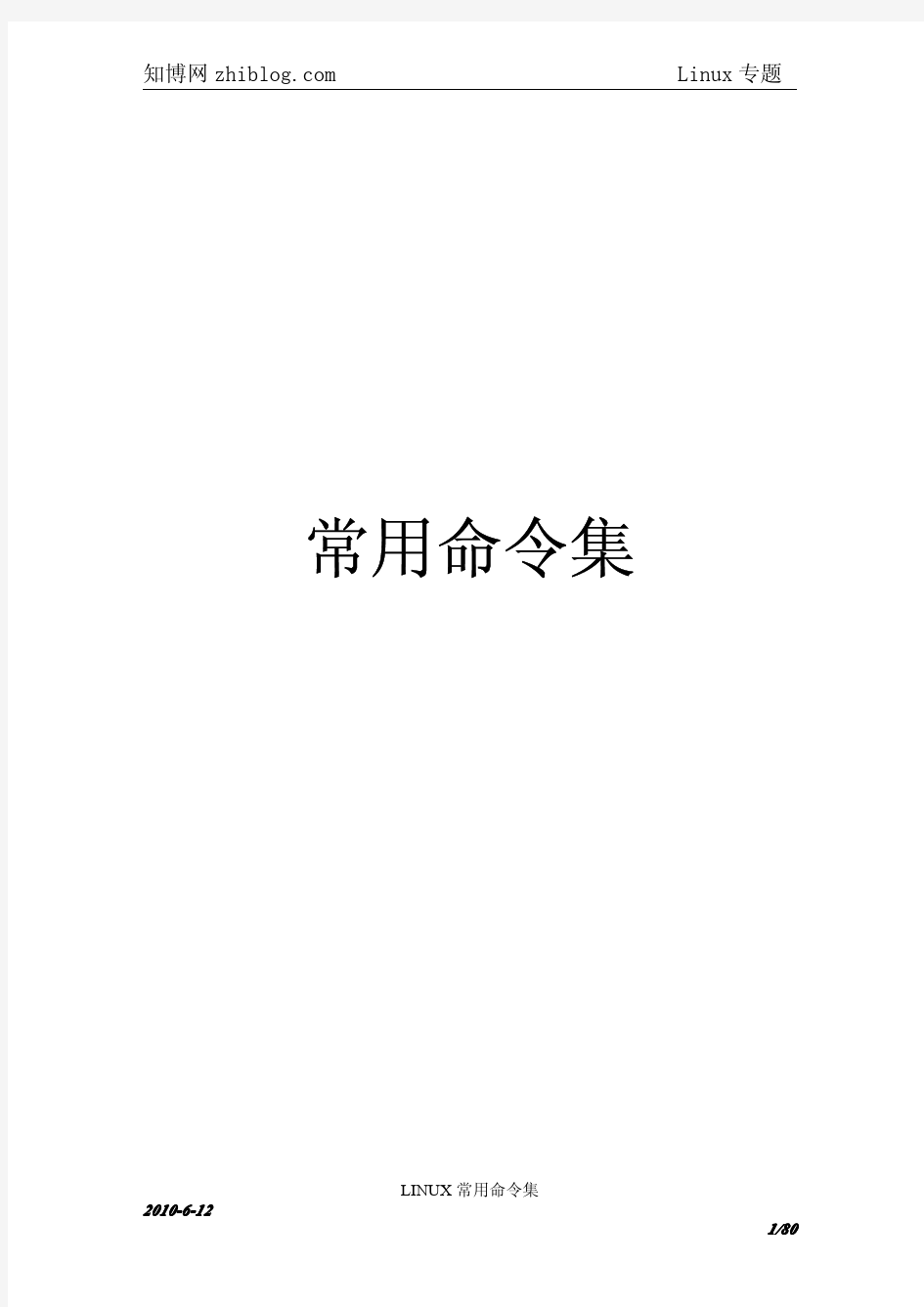
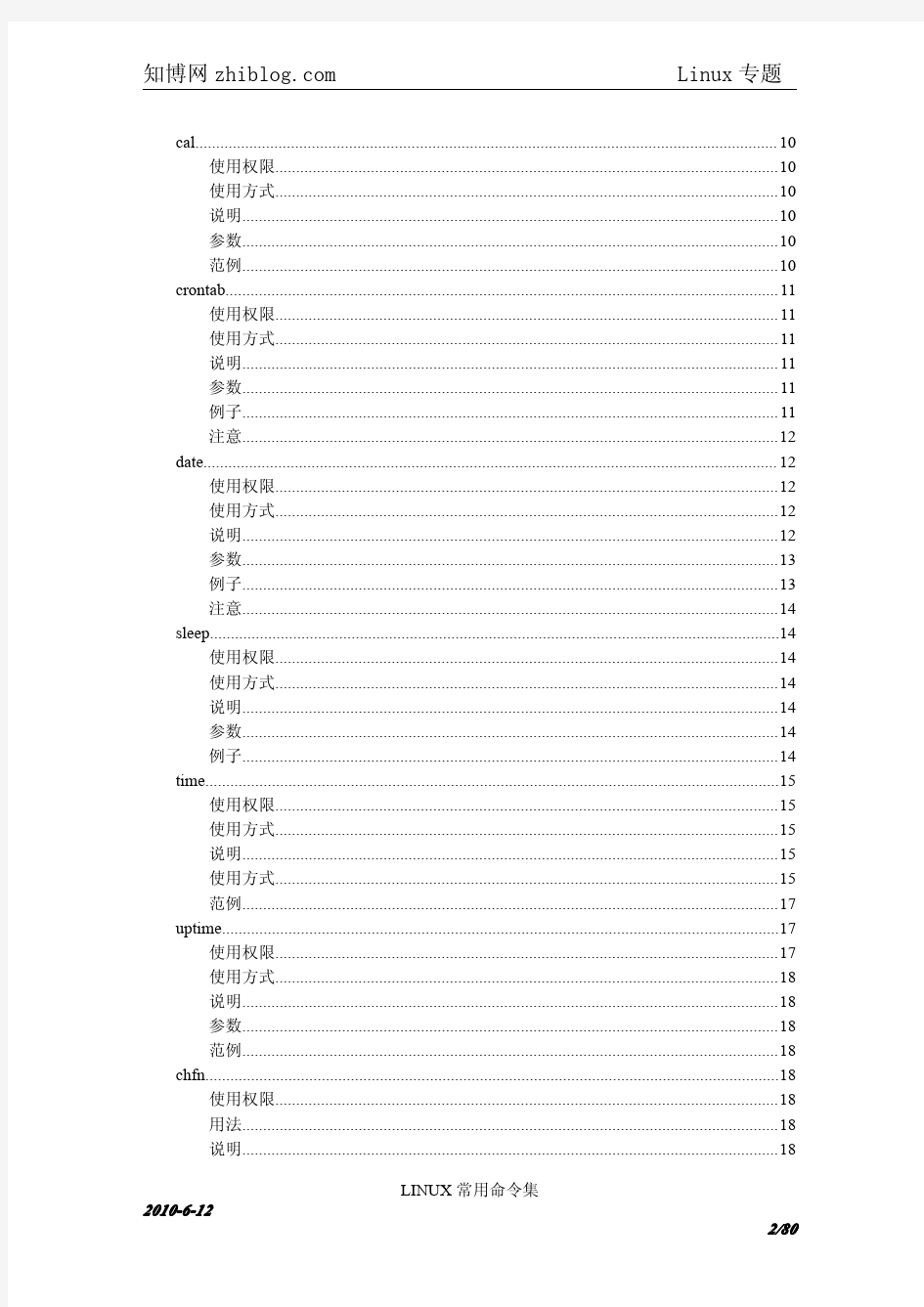
常用命令集
LINUX常用命令集
cal (10)
使用权限 (10)
使用方式 (10)
说明 (10)
参数 (10)
范例 (10)
crontab (11)
使用权限 (11)
使用方式 (11)
说明 (11)
参数 (11)
例子 (11)
注意 (12)
date (12)
使用权限 (12)
使用方式 (12)
说明 (12)
参数 (13)
例子 (13)
注意 (14)
sleep (14)
使用权限 (14)
使用方式 (14)
说明 (14)
参数 (14)
例子 (14)
time (15)
使用权限 (15)
使用方式 (15)
说明 (15)
使用方式 (15)
范例 (17)
uptime (17)
使用权限 (17)
使用方式 (18)
说明 (18)
参数 (18)
范例 (18)
chfn (18)
使用权限 (18)
用法 (18)
说明 (18)
LINUX常用命令集
chsh (19)
使用权限 (19)
用法 (19)
说明 (19)
范例 (19)
finger (20)
使用权限 (20)
使用方式 (20)
说明 (20)
范例 (20)
last (21)
使用权限 (21)
使用方式 (21)
说明 (21)
参数 (21)
login (21)
passwd (22)
使用权限 (22)
使用方式 (22)
说明 (22)
参数 (22)
who (22)
使用权线 (22)
使用方式 (22)
说明 (23)
参数 (23)
cat (23)
使用权限 (23)
使用方式 (23)
说明 (23)
参数 (23)
范例 (23)
cd (24)
使用权限 (24)
使用方式 (24)
说明 (24)
范例 (24)
chmod (24)
使用权限 (24)
使用方式 (24)
说明 (25)
参数 (25)
LINUX常用命令集
chown (26)
使用权限 (26)
使用方式 (26)
说明 (26)
参数 (26)
范例 (26)
cp (27)
使用权限 (27)
使用方式 (27)
说明 (27)
参数 (27)
范例 (27)
cut (27)
使用权限 (27)
用法 (27)
说明 (28)
范例 (28)
find (28)
用法 (28)
使用说明 (28)
范例 (29)
less (29)
使用权限 (29)
使用方式 (29)
说明 (29)
ln (30)
使用权限 (30)
使用方式 (30)
范例 (30)
locate (31)
使用权限 (31)
使用方式 (31)
说明 (31)
范例 (31)
ls (32)
使用权限 (32)
使用方式 (32)
说明 (32)
参数 (32)
范例 (32)
more (33)
使用权限 (33)
LINUX常用命令集
说明 (33)
范例 (33)
mv (34)
使用权限 (34)
使用方式 (34)
说明 (34)
参数 (34)
范例 (34)
rm (34)
使用权限 (34)
使用方式 (34)
说明 (35)
参数 (35)
范例 (35)
rmdir (35)
使用权限 (35)
使用方式 (35)
说明 (35)
参数 (35)
split (36)
使用权限 (36)
使用方式 (36)
说明 (36)
参数 (36)
范例 (36)
touch (37)
使用权限 (37)
使用方式 (37)
说明 (37)
参数 (37)
范例 (37)
at (38)
使用权限 (38)
使用方式 (38)
说明 (38)
参数 (38)
例子 (39)
/etc/aliases (39)
使用权限 (39)
使用方式 (39)
说明 (39)
范例 (39)
LINUX常用命令集
mail (40)
使用权限 (40)
使用方式 (40)
说明 (40)
参数 (40)
范例 (40)
mesg (41)
使用权限 (41)
使用方式 (41)
说明 (41)
参数 (41)
例子 (41)
talk (41)
使用权限 (41)
使用方式 (41)
说明 (42)
参数 (42)
例子 (42)
wall (42)
使用权限 (42)
使用方式 (42)
使用说明 (42)
例子 (43)
write (43)
使用权限 (43)
使用方式 (43)
说明 (43)
参数 (43)
例子 (43)
kill (44)
使用权限 (44)
使用方式 (44)
说明 (44)
参数 (44)
范例 (44)
nice (44)
使用权限 (44)
使用方式 (45)
说明 (45)
参数 (45)
范例 (45)
ps (45)
LINUX常用命令集
使用方式 (45)
说明 (46)
参数 (46)
pstree (47)
使用权限 (47)
使用方式 (47)
说明 (47)
参数 (47)
renice (47)
使用权限 (47)
使用方式 (48)
说明 (48)
参数 (48)
范例 (48)
top (48)
使用权限 (48)
使用方式 (48)
说明 (48)
参数 (49)
范例 (49)
skill (49)
使用权限 (49)
使用方式 (49)
说明 (49)
参数 (50)
范例 (51)
expr (51)
使用权限 (51)
说明 (51)
tr (52)
clear (53)
用途 (53)
使用方法 (53)
Reset/tset (53)
使用方法 (53)
使用说明 (53)
参数 (53)
范例 (54)
compress (54)
使用权限 (54)
使用方式 (54)
说明 (54)
LINUX常用命令集
范例 (55)
lpd (55)
使用权限 (55)
使用方式 (55)
参数 (55)
范例 (56)
lpq (56)
作用 (56)
用法 (56)
说明 (56)
范例 (56)
lpr (56)
使用权限 (56)
使用方式 (56)
参数 (57)
范例 (57)
lprm (57)
作用 (57)
用法 (57)
说明 (57)
范例 (57)
fdformat (58)
使用权限 (58)
使用方式 (58)
使用说明 (58)
参数 (58)
范例 (58)
mformat (58)
使用权限 (58)
使用方式: (59)
参数 (59)
范例 (60)
mkdosfs (60)
使用权限 (60)
使用方式 (60)
说明 (60)
参数 (60)
范例 (61)
Linux备份与压缩命令 (61)
tar (61)
gzip (63)
unzip (64)
LINUX常用命令集
在Linux环境下运行DOS命令 (65)
Linux文件内容查询命令 (66)
grep/fgrep/egrep (66)
find (67)
locate (69)
Linux文件的复制、删除和移动命令 (70)
cp (70)
mv (70)
rm (71)
Linux与用户有关的命令 (72)
passwd (72)
su (72)
Linux系统管理命令 (73)
wall (73)
write (73)
mesg (74)
sync (74)
shutdown (74)
free (75)
uptime (75)
Linux的常用网络命令 (76)
ftp (76)
telnet (78)
r-系列命令 (79)
LINUX常用命令集
cal
使用权限
所有使用者
使用方式
cal[-mjy][month[year]]
说明
显示日历。若只有一个参数,则代表年份(1-9999),显示该年的年历。年份必须全部写出:``cal89\将不会是显示1989年的年历。使用两个参数,则表示月份及年份。若没有参数则显示这个月的月历。
1752年9月第3日起改用西洋新历,因这时大部份的国家都采用新历,有10天被去除,所以该月份的月历有些不同。在此之前为西洋旧历。
参数
-m:以星期一为每周的第一天方式显示。
-j:以凯撒历显示,即以一月一日起的天数显示。
-y:显示今年年历。
范例
cal:显示本月的月历。
[root@mylinux/root]#cal2001
cal52001:显示公元2001年5月月历。
cal-m:以星期一为每周的第一天方式,显示本月的月历。
cal-jy:以一月一日起的天数显示今年的年历。
LINUX常用命令集
crontab
使用权限
所有使用者
使用方式
crontab[-u user]filecrontab[-u user]{-l|-r|-e}
说明
crontab是用来让使用者在固定时间或固定间隔执行程式之用,换句话说,也就是类似使用者的时程表。-u user是指设定指定user的时程表,这个前提是你必须要有其权限(比如说是root)才能够指定他人的时程表。如果不使用-u user的话,就是表示设定自己的时程表。
参数
-e:执行文字编辑器来设定时程表,内定的文字编辑器是VI,如果你想用别的文字编辑器,则请先设定VISUAL环境变数来指定使用那个文字编辑器(比如说setenv VISUAL joe)
-r:删除目前的时程表
-l:列出目前的时程表
时程表的格式如下:
f1f2f3f4f5program
其中f1是表示分钟,f2表示小时,f3表示一个月份中的第几日,f4表示月份,f5表示一个星期中的第几天。program表示要执行的程式。
当f1为*时表示每分钟都要执行program,f2为*时表示每小时都要执行程式,其余类推
当f1为a-b时表示从第a分钟到第b分钟这段时间内要执行,f2为a-b时表示从第a 到第b小时都要执行,其余类推
当f1为*/n时表示每n分钟个时间间隔执行一次,f2为*/n表示每n小时个时间间隔执行一次,其余类推
当f1为a,b,c,...时表示第a,b,c,...分钟要执行,f2为a,b,c,...时表示第a,b,c...个小时要执行,其余类推
使用者也可以将所有的设定先存放在档案file中,用crontab file的方式来设定时程表。
例子
每月每天每小时的第0分钟执行一次/bin/ls:
LINUX常用命令集
07***/bin/ls
在12月内,每天的早上6点到12点中,每隔20分钟执行一次/usr/bin/backup:
06-12/3*12*/usr/bin/backup
周一到周五每天下午5:00寄一封信给alex@https://www.docsj.com/doc/aa4652582.html,:
017**1-5mail-s"hi"alex@https://www.docsj.com/doc/aa4652582.html,
每月每天的午夜0点20分,2点20分,4点20分....执行echo"haha"
200-23/2***echo"haha"
注意
当程式在你所指定的时间执行后,系统会寄一封信给你,显示该程式执行的内容,若是你不希望收到这样的信,请在每一行空一格之后加上>/dev/null2>&1即可。
date
使用权限
所有使用者
使用方式
date[-u][-d datestr][-s datestr][--utc][--universal]
[--date=datestr][--set=datestr][--help][--version][+FORMAT][MMDDhhmm[[CC]YY][.ss]]
说明
date可以用来显示或设定系统的日期与时间,在显示方面,使用者可以设定欲显示的格式,格式设定为一个加号后接数个标记,其中可用的标记列表如下:
时间方面:
%:印出%
%n:下一行
%t:跳格
%H:小时(00..23)
%I:小时(01..12)
%k:小时(0..23)
%l:小时(1..12)
%M:分钟(00..59)
%p:显示本地AM或PM
%r:直接显示时间(12小时制,格式为hh:mm:ss[AP]M)
%s:从1970年1月1日00:00:00UTC到目前为止的秒数
LINUX常用命令集
%S:秒(00..61)
%T:直接显示时间(24小时制)
%X:相当于%H:%M:%S
%Z:显示时区
日期方面:
%a:星期几(Sun..Sat)
%A:星期几(Sunday..Saturday)
%b:月份(Jan..Dec)
%B:月份(January..December)
%c:直接显示日期与时间
%d:日(01..31)
%D:直接显示日期(mm/dd/yy)
%h:同%b
%j:一年中的第几天(001..366)
%m:月份(01..12)
%U:一年中的第几周(00..53)(以Sunday为一周的第一天的情形)
%w:一周中的第几天(0..6)
%W:一年中的第几周(00..53)(以Monday为一周的第一天的情形)
%x:直接显示日期(mm/dd/yy)
%y:年份的最后两位数字(00.99)
%Y:完整年份(0000..9999)
若是不以加号作为开头,则表示要设定时间,而时间格式为MMDDhhmm[[CC]YY][.ss],其中MM为月份,DD为日,hh为小时,mm为分钟,CC为年份前两位数字,YY为年份后两位数字,ss为秒数
参数
-d datestr:显示datestr中所设定的时间(非系统时间)
--help:显示辅助讯息
-s datestr:将系统时间设为datestr中所设定的时间
-u:显示目前的格林威治时间
--version:显示版本编号
例子
显示时间后跳行,再显示目前日期:
date+%T%n%D
显示月份与日数:
date+%B%d
显示日期与设定时间(12:34:56):
date--date12:34:56
LINUX常用命令集
当你不希望出现无意义的0时(比如说1999/03/07),则可以在标记中插入-符号,比如说date+%-H:%-M:%-S会把时分秒中无意义的0给去掉,像是原本的08:09:04会变为8:9:4。另外,只有取得权限者(比如说root)才能设定系统时间。
当你以root身分更改了系统时间之后,请记得以clock-w来将系统时间写入CMOS中,这样下次重新开机时系统时间才会持续抱持最新的正确值。
sleep
使用权限
所有使用者
使用方式
sleep[--help][--version]number[smhd]
说明
sleep可以用来将目前动作延迟一段时间
参数
--help:显示辅助讯息
--version:显示版本编号
number:时间长度,后面可接s、m、h或d
其中s为秒,m为分钟,h为小时,d为日数
例子
显示目前时间后延迟1分钟,之后再次显示时间:
date;sleep1m;date
LINUX常用命令集
使用权限
所有使用者
使用方式
time[options]COMMAND[arguments]
说明
time指令的用途,在于量测特定指令执行时所需消耗的时间及系统资源等资讯。例如CPU 时间、记忆体、输入输出等等。需要特别注意的是,部分资讯在Linux上显示不出来。这是因为在Linux上部分资源的分配函式与time指令所预设的方式并不相同,以致于time 指令无法取得这些资料。
使用方式
-o or--output=FILE
设定结果输出档。这个选项会将time的输出写入所指定的档案中。如果档案已经存在,系统将覆写其内容。
-a or--append
配合-o使用,会将结果写到档案的末端,而不会覆盖掉原来的内容。
-f FORMAT or--format=FORMAT
以FORMAT字串设定显示方式。当这个选项没有被设定的时候,会用系统预设的格式。不过你可以用环境变数time来设定这个格式,如此一来就不必每次登入系统都要设定一次。一般设定上,你可以用\t表示跳栏,或者是用\n表示换行。
每一项资料要用%做为前导。如果要在字串中使用百分比符号,就用。(学过C语言的人大概会觉得很熟悉)
time指令可以显示的资源有四大项,分别是:
Time resources
Memory resources
IO resources
Command info
详细的内容如下:
Time Resources
E执行指令所花费的时间,格式是:[hour]:minute:second。请注意这个数字并不代表实际的CPU时间。
LINUX常用命令集
e执行指令所花费的时间,单位是秒。请注意这个数字并不代表实际的CPU时间。
S指令执行时在核心模式(kernel mode)所花费的时间,单位是秒。
U指令执行时在使用者模式(user mode)所花费的时间,单位是秒。
P执行指令时CPU的占用比例。其实这个数字就是核心模式加上使用者模式的CPU时间除以总时间。
Memory Resources
M执行时所占用的实体记忆体的最大值。单位是KB
t执行时所占用的实体记忆体的平均值,单位是KB
K执行程序所占用的记忆体总量(stack+data+text)的平均大小,单位是KB
D执行程序的自有资料区(unshared data area)的平均大小,单位是KB
p执行程序的自有堆叠(unshared stack)的平均大小,单位是KB
X执行程序间共享内容(shared text)的平均值,单位是KB
Z系统记忆体页的大小,单位是byte。对同一个系统来说这是个常数
IO Resources
F此程序的主要记忆体页错误发生次数。所谓的主要记忆体页错误是指某一记忆体页已经置换到置换档(swap file)中,而且已经分配给其他程序。此时该页的内容必须从置换档里再读出来。
R此程序的次要记忆体页错误发生次数。所谓的次要记忆体页错误是指某一记忆体页虽然已经置换到置换档中,但尚未分配给其他程序。此时该页的内容并未被破坏,不必从置换档里读出来
W此程序被交换到置换档的次数
c此程序被强迫中断(像是分配到的CPU时间耗尽)的次数
w此程序自愿中断(像是在等待某一个I/O执行完毕,像是磁碟读取等等)的次数
I此程序所输入的档案数
O此程序所输出的档案数
r此程序所收到的Socket Message
s此程序所送出的Socket Message
k此程序所收到的信号(Signal)数量
Command Info
C执行时的参数以及指令名称
x指令的结束代码(Exit Status)
-p or--portability
这个选项会自动把显示格式设定成为:
real%e
user%U
sys%S
这么做的目的是为了与POSIX规格相容。
-v or--verbose
这个选项会把所有程式中用到的资源通通列出来,不但如一般英文语句,还有说明。对不想花时间去熟习格式设定或是刚刚开始接触这个指令的人相当有用。
LINUX常用命令集
范例
利用下面的指令
time-v ps-aux
我们可以获得执行ps-aux的结果和所花费的系统资源。如下面所列的资料:USER PID%CPU%MEM VSZ RSS TTY STAT START TIME COMMAND
root10.00.41096472?S Apr190:04init
root20.00.000?SW Apr190:00[kflushd]
root30.00.000?SW Apr190:00[kpiod]
......
root242690.01.02692996pts/3R12:160:00ps-aux
Command being timed:"ps-aux"
User time(seconds):0.05
System time(seconds):0.06
Percent of CPU this job got:68%
Elapsed(wall clock)time(h:mm:ss or m:ss):0:00.16
Average shared text size(kbytes):0
Average unshared data size(kbytes):0
Average stack size(kbytes):0
Average total size(kbytes):0
Maximum resident set size(kbytes):0
Average resident set size(kbytes):0
Major(requiring I/O)page faults:238
Minor(reclaiming a frame)page faults:46
Voluntary context switches:0
Involuntary context switches:0
Swaps:0
File system inputs:0
File system outputs:0
Socket messages sent:0
Socket messages received:0
Signals delivered:0
Page size(bytes):4096
Exit status:0
uptime
使用权限
所有使用者
LINUX常用命令集
使用方式
uptime[-V]
说明
uptime提供使用者下面的资讯,不需其他参数:
现在的时间
系统开机运转到现在经过的时间
连线的使用者数量
最近一分钟,五分钟和十五分钟的系统负载
参数
-V显示版本资讯。
范例
uptime
其结果为:
10:41am up5days,10min,1users,load average:0.00,0.00,1.99 chfn
使用权限
所有使用者
用法
shell>>chfn
说明
提供使用者更改个人资讯,用于finger and mail username
LINUX常用命令集
shell>>chfn
Changing finger information for user
Password:[del]
Name[]:Johnney Huang###提供finger时的资料Office[]:NCCU
Office Phone[]:[del]
Home Phone[]:[del]
chsh
使用权限
所有使用者
用法
shell>>chsh
说明
更改使用者shell设定
范例
shell>>chsh
Changing fihanging shell for user1
Password:[del]
New shell[/bin/tcsh]:###[是目前使用的shell]
[del]
shell>>chsh-l###展示/etc/shells档案内容
/bin/bash
/bin/sh
/bin/ash
/bin/bsh
/bin/tcsh
/bin/csh
LINUX常用命令集
使用权限
所有使用者
使用方式
finger[options]user[@address]
说明
finger可以让使用者查询一些其他使用者的资料。会列出来的资料有:
Login Name
User Name
Home directory
Shell
Login status
mail status
.plan
.project
.forward
其中.plan,.project和.forward就是使用者在他的Home Directory里的.plan,.project 和.forward等档案里的资料。如果没有就没有。finger指令并不限定于在同一伺服器上查询,也可以寻找某一个远端伺服器上的使用者。只要给一个像是E-mail address一般的地址即可。
参数
-l多行显示。
-s单行显示。这个选项只显示登入名称,真实姓名,终端机名称,闲置时间,登入时间,办公室号码及电话号码。如果所查询的使用者是远端伺服器的使用者,这个选项无效。
范例
下列指令可以查询本机管理员的资料:
finger root
其结果如下:
Login:root Name:root
Directory:/root Shell:/bin/bash
Never logged in.
LINUX常用命令集
linux常用命令
新手刚刚接触Linux的时候可能处处感到不便,不过没有关系,接触新的事物都有这样的一个过程,在你用过Linux一段时间后,你就会逐渐了解Linux其实和Windows一样容易掌握。 由于操作和使用环境的陌生,如果要完全熟悉Linux的应用我们首先要解决的问题就是对Linux常用命令的熟练掌握。本章我们就来介绍Linux的常用基本命令。 Linux常用命令 1.Linux命令基础 Linux区分大小写。在命令行(shell)中,可以使用TAB键来自动补全命令。即可以输入命令的前几个字母,然后按TAB键,系统自动补全命令,若不止一个,则显示出所有和输入字母相匹配的命令。 按TAB键时,如果系统只找到一个和输入相匹配的目录或文件,则自动补全;若没有匹配的内容或有多个相匹配的名字,系统将发出警鸣声,再按一下TAB键将列出所有相匹配的内容(如果有的话)以供用户选择。 首先启动Linux。启动完毕后需要进行用户的登录,选择登陆的用户不同自然权限也不一样,其中―系统管理员‖拥有最高权限。 在启动Linux后屏幕出现如下界面显示:Red Hat Linux release 9 (Shrike) Kernel 2.4.20.8 on an i686
login: 输入:root(管理员名)后,计算机显示输口令(password:),输入你的口令即可。当计算机出现一个―#‖提示符时,表明你登录成功! 屏幕显示Linux提示符:[root@localhost root]#_ 这里需要说明的是―Red Hat Linux release 9 (Shrike)‖表示当前使用的操作系统的名称及版本。―2.4.20.8‖表示Linux操作系统的核心版本编号。―i686‖表示该台电脑使用的CPU的等级。 下面我们来介绍常用基本命令 一,注销,关机,重启 注销系统的logout命令 1,Logout 注销是登陆的相对操作,登陆系统后,若要离开系统,用户只要直接下达logout命令即可: [root@localhost root]#logout
正确配置CentOS网络设置的常用命令
了解过一些基础的CentOS常用命令之后,现在这里介绍一下Linux下的CentOS网络设置文件,这是网络 计算机服务器的前提条件。 1.CentOS网络设置的基本设置 我们在设置网络环境的时候,提前要弄清楚以下的相关信息。 1.IP IP地 址 https://www.docsj.com/doc/aa4652582.html,mak 子网掩码 3.Gateway 默认网关 4.HostName 主机名称 5.DomainName 域名 6.DNS DNS的IP 2.CentOS网络设置文件 无论是通过网络配置命令(下文将提到)来进行CentOS网络设置,还是通过图形化的配置界面,最终的配置信息都将写入到某某的文件中,也就是说一旦我们知道了这些信息都写到了什么文件中或哪儿个文件中,我们就可以通过直接的修改某某文件来直接进行配置,下面就说明一下CentOS网络设置将要涉及到的几个主要的文件。不光是 CentOS,其他的UNIX系的OS都可以通过这个方法来配置网络,不过系统的不同定义也不同,比如说有些系统会说到通过直接修改文件的方法配置网络信息会导致网络环境的不稳定,提倡使用图形界面或配置命令的形式来CentOS网络设置,这里要特别的注意。https://www.docsj.com/doc/aa4652582.html, (1)文件 /etc/sysconfig/network 这个/etc/sysconfig/network文件是定义hostname和是否利用网络的不接触网络设备的对系统全体定义 的文件。 设定形式:设定值=值 1./etc/sysconfig/network的设定项目如下: https://www.docsj.com/doc/aa4652582.html,WORKING 是否利用网络 3.GATEWAY 默认网关 4.IPGATEWAYDEV 默认网关的接口名 5.HOSTNAME 主机名 6.DOMAIN 域名 (2)文件 /etc/sysconfig/network-scripts/ifcfg-eth0 /etc /sysconfig/network-scripts在这个目录下面,存放的是网络接口(网卡)的制御脚本文件(控制 文件),ifcfg- eth0是默认的第一个网络接口,如果机器中有多个网络接口,那么名字就将依此类推
linux 常用命令全集
Linux 虽然是免费的,但它的确是一个非常优秀的操作系统,与MS -WINDOWS 相比具有可靠、 稳定、速度快等优点,且拥有 丰富的根据UNIX 版本改进的强大功能。下面,作为一个典型的DOS 和WINDOWS 用户,让我们一起来学习Linux 的一些主要命令,希望大家能尽快进入到Linux 的世界里,成为玩转Linux 高手.....[电子版下载] <<编者:YOYO >> 温馨提示:按 Ctrl+F 快速查找 cat chattr chgrp chmod chown cksum cmp diff diffstat file find git gitview indent cut ln less locate isattr mattrib mc mdel mdir mktemp more mmove mread mren mtools mtoolstest mv od paste patch rcp rm slocate split tee tmpwatch touch umask which cp in mcopy mshowfat rhmask whereis cd df dirs du edquota eject mcd mdeltree mdu mkdir mlabel mmd mrd mzip pwd quota mount mmount rmdir rmt stat tree umount ls quotacheck quotaoff lndir repquota quotaon col colrm comm csplit ed egrep ex fgrep fmt fold grep ispell jed joe join look mtype pico rgrep sed sort spell tr expr uniq wc lprm lpr lpq lpd bye ftp uuto uupick uucp uucico tftp ncftp ftpshut ftpwho ftpcount badblocks cfdisk dd e2fsck ext2ed fsck fsck fsconf fdformat hdparm mformat mkbootdisk mkdosfs mke2fs mkfs.ext2 mkfs.msdos mkinitrd mkisofts mkswap mpartition apachectl arpwatch dip getty mingetty uux telnet uulog uustat ppp-off netconfig nc httpd ifconfig minicom mesg dnsconf wall netstat ping pppstats samba setserial talk
Linux常用命令大全.pdf
Linux常用命令学习 1、ls命令 就是list的缩写,通过ls 命令不仅可以查看linux文件夹包含的文件,而且可以查看文件权限(包括目录、文件夹、文件权限)查看目录信息等等 常用参数搭配: ls -a 列出目录所有文件,包含以.开始的隐藏文件 ls -A 列出除.及..的其它文件 ls -r 反序排列 ls -t 以文件修改时间排序 ls -S 以文件大小排序 ls -h 以易读大小显示 ls -l 除了文件名之外,还将文件的权限、所有者、文件大小等信息详细列出来 实例: (1) 按易读方式按时间反序排序,并显示文件详细信息 ls -lhrt (2) 按大小反序显示文件详细信息 ls -lrS (3)列出当前目录中所有以“t”开头的目录的详细内容 ls -l t* (4) 列出文件绝对路径(不包含隐藏文件) ls | sed "s:^:`pwd`/:" (5) 列出文件绝对路径(包含隐藏文件) find $pwd -maxdepth 1 | xargs ls -ld 2、cd命令 (changeDirectory),命令语法:cd [目录名]。说明:切换当前目录至dirName 实例: (1)进入要目录 cd /
(2)进入"家"目录 cd ~ (3)进入上一次工作路径 cd - (4)把上个命令的参数作为cd参数使用。 cd !$ 3、pwd命令 查看当前工作目录路径 实例: (1)查看当前路径 pwd (2)查看软链接的实际路径 pwd -P 4、mkdir命令 创建文件夹 可用选项: -m: 对新建目录设置存取权限,也可以用chmod命令设置; -p: 可以是一个路径名称。此时若路径中的某些目录尚不存在,加上此选项后,系统将自动建立好那些尚不在的目录,即一次可以建立多个目录; 实例: (1)当前工作目录下创建名为t的文件夹 mkdir t (2)在tmp目录下创建路径为test/t1/t的目录,若不存在,则创建 mkdir -p /tmp/test/t1/t 5、rm命令 删除一个目录中的一个或多个文件或目录,如果没有使用- r选项,则rm不会删除目录。如果使用rm 来删除文件,通常仍可以将该文件恢复原状 rm [选项] 文件… 实例:
Centos7系统配置上的变化(二)网络管理基础
Centos7系统配置上的变化(二)网络管理基础 上篇简单介绍了CentOS 7 在服务和网络方面的一点 变化,先前很多烂熟于心的操作指令已经不适用了,不管是否习惯,总要接受、熟悉这些变化。 写上篇的时候还没有最小安装的ISO (CentOS-7.0-1406-x86_64-Minimal.iso),后来安装了首先发现ifconfig、netstat、route、arp都没有了,在哪儿呢?[iyunv@centos7 ~]# yum search ifconfig ...... ======================== Matched: ifconfig ========================= net-tools.x86_64 : Basic networking tools [iyunv@centos7 ~]# 哦,最小安装默认没有包含这些老工具,如果非用不可,就yum install net-tools 吧,但我就是要看看不用它们我们怎么来管理网络。 我们将要用到的是ip指令,ss指令和NetworkManager的两个工具nmtui,nmcli。老实说,这几个工具更加强大了,但还真不太容易习惯呢。 一、ip ss指令替代ifconfig route arp netstat 1、ip 指令入门
ip [ OPTIONS ] OBJECT { COMMAND | help } OBJECT 和COMMAND可以简写到一个字母 ip help 可以查到OBJECT列表和OPTIONS,简写ip h ip help 查看针对该OBJECT的帮助,比如ip addr help,简写ip a h ip addr 查看网络接口地址,简写ip a 查看网络接口地址,替代ifconfig:[iyunv@centos7 ~]# ip addr 1: lo: mtu 65536 qdisc noqueue state UNKNOWN link/loopback 00:00:00:00:00:00 brd 00:00:00:00:00:00 inet 127.0.0.1/8 scope host lo valid_lft forever preferred_lft forever inet6 ::1/128 scope host valid_lft forever preferred_lft forever 2: enp0s3: mtu 1500 qdisc pfifo_fast state UP qlen 1000 link/ether 08:00:27:15:35:d2 brd ff:ff:ff:ff:ff:ff inet 192.168.150.110/24 brd 192.168.150.255 scope global enp0s3 valid_lft forever preferred_lft forever inet6 fe80::a00:27ff:fe15:35d2/64 scope link valid_lft forever preferred_lft forever
Red_Hat_Linux常用命令大全
Red Hat Linux常用命令汇总 Linux 常用命令汇总 ls命令: 1. ls //列出当前目录的文件和文件夹 2. ls –a //列出当前目录的文件和文件夹,包含隐藏文件 3. ls –l //列出详细信息 4. ls 目录 //列出某目录下的文件 pwd命令 //查看当前所在位置 du 命令 1. du 目录 //查看目录的总容量以及子目录的容量 2. du –s 目录 //查看目录总容量 cd 命令 1.cd .. //回上一级目录 2.cd / //回根目录 3. cd //回用户主目录 4.cd 目录路径 //去某目录 mkdir 目录名 //创建目录 rmdir 空目录名 //删除空目录 rm 文件名 //删除文件 rm –rf 目录名 //删除目录以及目录下所有文件 mount 命令 1.mount /dev/cdrom /mnt/cdrom //挂载光驱到 /mnt/cdrom目录下2.mount -t vfat /dev/sda1 /mnt/u //挂载U盘到 /mnt/u目录下
3. umount /mnt/cdrom //卸载光驱 fdisk –l //查看本机存储设备 file 文件名 //查看文件类型 find 目录名–name “*.c” //在某目录下查找文件为*.c的文件 whereis 文件名 //查找文件在哪些目录下 cat 文件名 //显示文件内容 cat 文件名 | grep 文字 //只显示包含文字相关的内容 cat 文件名 | more //分页显示文件内容 tail 文件名 //查看文件末尾 head 文件名 //从头查看文件 cp 命令: cp 文件1 文件2 //复制文件1 到文件2 cp 文件1 目录1 //复制文件1到目录1下 cp 目录1/文件1 目录2 //复制目录1下的文件1到目录2下 cp –r 目录1 目录2 //复制目录1下所有内容到目录2 mv 命令: mv 文件1 文件2 //重命名文件1为文件2 mv 文件1 目录1 //移动文件1到目录1下 mv 目录1/文件1 目录2 //移动目录1下的文件1到目录2下 mv –r 目录1 目录2 //移动目录1下所有内容到目录2 chmod 命令: chmod u+x g+r o-w 文件名 //为文件设置权限(用户,组,其他人)chmod 744 文件名 //为文件设置权限(1-执行,2-写,4-读) chown 命令: chown 用户文件名 //把文件改为用户所有
CentOS常用命令大全
初学Linux系统,看的是鸟哥的Linux私房菜基础学习篇(第三版),还在看书阶段中,感觉就是命令和参数难道记呢,还有各种权限设置,先整理了这些常用的命令,以便使用中查阅。 一: 使用CentOS常用命令查看cpu more /proc/cpuinfo grep "model name" grep "model name" /proc/cpuinfo [root@localhost /]# grep "CPU" /proc/cpuinfo model name : Intel(R) Pentium(R) Dual CPU E2180 @ 2."00GHzmodel name : Intel(R) Pentium(R) Dual CPU E2180 @ 2."00GHz如果觉得需要看的更加舒服 grep "model name" /proc/cpuinfo cut -f2 -d: 二: 使用CentOS常用命令查看内存 grepMemTotal/proc/meminfogrepMemTotal/proc/meminfocut -f2-d: free -m grep "Mem" awk 'print $2' 三: 使用CentOS常用命令查看cpu是32位还是64位 查看CPU位数(32 or 64)
getconf LONG_BIT 四: 使用CentOS常用命令查看当前linux的版本more /etc/redhat-release cat /etc/redhat-release 五: 使用CentOS常用命令查看内核版本uname -r uname -a 六: 使用CentOS常用命令查看当前时间 date上面已经介绍如何同步时间了 七: 使用CentOS常用命令查看硬盘和分区 df -h fdisk -l 也可以查看分区 du -sh 可以看到全部占用的空间 du /etc -sh 可以看到这个目录的大小
Linux常用命令详解(配合示例说明,清晰易懂)
Linux常用命令详解 (常用、详细) BISTU 自动化学院 刷碗小工(frisen.imtm) 2010年11月 开源社区,造福大家,版权所有,翻录不究(初次接触Linux命令可能对以下说明有不少疑问,可待看完一遍后再回头细看) (配合Ctrl + F可快速查找你想了解的命令)
索引:(待完善) 文件说明:Linux命令很多,但最常用的80个左右 文档内容充实,用示例说明命令如何使用笔者力求语言简洁,清晰易懂 由于忙于其他事情,改进排版的工作只能搁置了 最后,望此文档能为大家Linux学习之路献微薄之力 一、路径: 执行命令前必须要考虑的一步是命令的路径,若是路径错误或是没有正确的指定,可能导致错误的执行或是找不到该命令。要知道设置的路径,可执行以下命令: 一般而言,本书的命令位于/bin、usr/bin、/sbin、/usr/sbin之中。若读者执行了命令却出现“command not find”或是“命令不存在”的字样,就必须要确定该命令的位置是否在命令的路径中,或是系统上根本没有安装该套件。 二、命令顺序: 若在shell内置的命令/bin以及/usr/bin之下都出现了命令pwd,那当我们执行该命令时,会执行哪一个?答案是第一优先执行shell内置的命令,再执行路径中的设置;因此若有相同名称的命令时,必须要注意顺序设置,或是直接输入完整路径。 三、参数(或称选项)顺序: 一般除了特殊情况,参数是没有顺序的。举例而言,输入“–a –v”与输入“–v –a”以及“–av”的执行效果是相同的。但若该参数后指定了要接的文件或特殊对象,如“–a cmd1 –v cmd2”,则不能任意改变选项顺序。 四、常用参数: 下面所列的是常见的参数(选项)意义: --help,-h 显示帮助信息 --version,-V 显示版本信息 -v 繁琐模式(显示命令完整的执行过程) -i 交谈模式(指定界面) -l 长列表输出格式 -q,-s 安静模式(不显示任何输出或错误信息) -R 递归模式(连同目录下所有文件和子目录一起处理) -z 压缩 五、命令的结合与定向: 命令中除了一般命令外,还有管道(或称途径)(|)与定向(>或>>)。 管道(途径)的用法: “命令一[选项]”| “命令二[选项]”,也就是将“命令一[选项]”的输出结果传到“命令二[选项]”,通过命令二的处理之后才输出到标准输出(屏幕)上。比如“ls /etc”会列出etc下的所有文件,若加上“| less”,也就是“ls /etc | less”,则会将“ls /etc”的结果通过less分页输出。 定向的用法: 将结果定向到命令的输出设备,一般不加文件名意为将结果输出到屏幕,若是在定向后加上文件名,则会将命令的执行结果输出到定向的文件,例如“ls > temp.txt”,就会将ls 的结果输出到文件temp.txt中。“>”与“>>”的差异在于前者是覆盖,而后者是附加。 六、命令中的命令: 许多命令在执行后,会进入该命令的操作模式,如fdisk、pine、top等,进入后我们必须要使用该命令中的命令,才能正确执行;而一般要退出该命令,可以输入exit、q、quit或是按【Ctrl+C】组合
Linux常用命令
(1)基于虚拟机的Linux操作系统的使用 1.启动VMware Workstation应用程序,启动Windows以后,选择开始—程序——VMware—VMware Workstation,出现如图7—1所示窗口。 2.选择File—Open选择安装好的Linux虚拟机文件,或者直接单击Start this virtual machine 启动Linux操作系统。 3.启动系统后需要输入用户名和密码,如图7—2所示,用户名为“root”,密码为“jsjxy308”。 4.启动终端,成功进入系统后,选择“应用程序”—“系统工具”—“终端”。 5.在终端中执行Linux 命令,终端运行以后,就可以在这里输入Linux命令,并按回车键执行。 (2)文件与目录相关命令的使用 1.查询/bin目录,看一看有哪些常用的命令文件在该目录下: ll /bin 2.进入/tmp目录下,新建目录myshare: cd /tmp mkdir myshare ls –ld myshare/ 3.用pwd命令查看当前所在的目录: pwd 4.新建testfile文件: touch testfile ls -l 5.设置该文件的权限模式: chomd 755 testfile ls -l testfile 6.把该文件备份到/tmp/myshare目录下,并改名为testfile.bak: cp testfile myshare/testfile.bak ls -l myshare/ 7.在/root目录下为该文件创建1个符号连接: ln -s /tmp/testfile /root/testfile.ln ls -l /root/testfile.ln 8.搜索inittab 文件中含有initdefault字符串的行: cat /etc/inittab | grep initdefault (3)磁盘管理与维护命令的使用 1)Linux 下使用光盘步骤 1.确认光驱对应的设备文件: ll /dev/cdrom 2.挂载光盘: mout -t iso9600/dev/cdrom test/dir 1.查询挂载后的目录: ll /media/cdrom 2.卸载光盘: umount /dev/cdrom 2)Linux下USB设备的使用
Linux基本命令大全
下面我们来介绍常用基本命令 一、注销,关机,重启 注销系统的logout命令 1,Logout 注销是登陆的相对操作,登陆系统后,若要离开系统,用户只要直接下达logout命令即可: [root@localhost root]#logout Red Hat Linuxrelease 9(Shike) Kernel 2.4.20.8 on an i686 Login: ←回到登陆的画面 2,关机或重新启动的shutdown命令 Shutdown命令可以关闭所有程序,依照用户的需要,重新启动或关机。 参数说明如下: λ立即关机:-h 参数让系统立即关机。范例如下: [root@localhost root]#shutdown –h now ←要求系统立即关机 λ指定关机时间:time参数可指定关机的时间;或设置多久时间后运行shutdown命令,范例如下: [root@localhost root]#shutdown now ←立刻关机 [root@localhost root]#shutdown +5 ←5分钟后关机 [root@localhost root]#shutdown 10:30 ←在10:30时关机 关机后自动重启:-rλ参数设置关机后重新启动。范例如下: [root@localhost root]#shutdown -r now ←立刻关闭系统并重启 [root@localhost root]#shutdown -r 23:59 ←指定在23:59时重启动 3,重新启动计算机的reboot命令 顾名思义,reboot命令是用来重新启动系统的。常用的参数如下: λ-f 参数:不依正常的程序运行关机,直接关闭系统并重新启动计算机。 -Iλ参数:在在重新启动之前关闭所有网络接口。 虽然reboot命令有个参数可以使用,但是一般只需要单独运行reboot命令就可以了 二、文件与目录的操作 列出文件列表的ls命令 1,ls(list)命令是非常有用的命令,用来显示当前目录中的文件和子目录列表。配合参数的使用,能以不同的方式显示目录内容。范例如下: ? 显示当前目录的内容: [tony@free tony]$ ls Desktop mail myinstall.log test.txt ←有两个目录及两个文件夹 ? 当运行ls命令时,并不会显示名称以―.‖开头的文件。因此可加上―-a‖参数指定要列出这些文件。范例如下: [tony@free tony]$ ls –a ? 以―-s‖参数显示每个文件所有的空间,并以―-S‖参数指定按所有占用空间的大小排序。范例如下: [tony@free tony]$ ls –s –S 总计36 4 Desktop 4 mail 24 myinstall.log 4 test.txt ? 在ls命令后直接加上欲显示的目录路径,就会列出该目录的内容。范例如下: [tony@free tony]$ ls –l/usr/games 2,切换目录的cd命令
centos7和centos6常用命令区别
CentOS 7 vs CentOS 6的不同 (1)桌面系统 [CentOS6] GNOME 2.x [CentOS7] GNOME 3.x(GNOME Shell) (2)文件系统 [CentOS6] ext4 [CentOS7] xfs (3)内核版本 [CentOS6] 2.6.x-x [CentOS7] 3.10.x-x (4)启动加载器 [CentOS6] GRUB Legacy (+efibootmgr) [CentOS7] GRUB2 (5)防火墙 [CentOS6] iptables [CentOS7] firewalld (6)默认数据库 [CentOS6] MySQL [CentOS7] MariaDB (7)文件结构 [CentOS6] /bin, /sbin, /lib, and /lib64在/下[CentOS7] /bin, /sbin, /lib, and /lib64移到/usr下(8)主机名 [CentOS6] /etc/sysconfig/network [CentOS7] /etc/hostname (9)时间同步 [CentOS6] $ ntp $ ntpq -p [CentOS7] $ chrony $ chronyc sources (10)修改时间 [CentOS6]
$ vim /etc/sysconfig/clock ZONE="Asia/Tokyo" UTC=fales $ sudo ln -s /usr/share/zoneinfo/Asia/Tokyo /etc/localtime [CentOS7] $ timedatectl set-timezone Asia/Tokyo $ timedatectl status (11)修改地区 [CentOS6] $ vim /etc/sysconfig/i18n LANG="ja_JP.utf8" $ /etc/sysconfig/i18n $ locale [CentOS7] $ localectl set-locale LANG=ja_JP.utf8 $ localectl status (12)服务相关 1)启动停止 [CentOS6] $ service service_name start $ service service_name stop $ service sshd restart/status/reload [CentOS7] $ systemctl start service_name $ systemctl stop service_name $ systemctl restart/status/reload sshd 自启动 [CentOS6] $ chkconfig service_name on/off [CentOS7] $ systemctl enable service_name $ systemctl disable service_name 服务一览 [CentOS6] $ chkconfig --list
linux常用命令大全
& &命令可用在其他任何命令的后面,它用来通知计算机在后台运行某一命令。通过把作业放在后台,用户可以继续使用当前的shell来处理其他命令;如果命令在前台运行的话,那么用户在此进程结束前不能继续使用当前的shell。 adduser adduser命令由root或其他具有权限的管理员用来创建新用户,跟在adduser命令后面的是所要创建的帐号名,例如:adduser flying alias alias命令用来设置命令的别名或替代名。一般说来别名往往是实际命令名的缩写。例如用户为ls设置一个别名dir: alias dir=ls 若仅输入alias本身时,系统将显示当前所有的别名。 bg bg命令用来迫使被挂起的进程在后台运行。例如,当你已经在前台启动了一个命令时(没有在此命令后使用&),你才想到这一命令将运行较长一段时间,但你这时还需使用shell。在这种情况下,可通过ctrl+z挂起当前运行的进程。此时你既可以使它长期挂起,也可以通过输入bg把这一进程放到后台运行。这样shell就可以用来执行其他的命令了。 cat cat通常是用来在屏幕上滚动显示文件的内容。它的格式是: cat〈filename〉 cd cd用来改变目录。这一命令非常有用,它有三种典型的使用方法。 cd移到目录树的上一层 cd~移动到用户的主目录,与单独使用cd相同 cd directory name改变到指定的目录 cp cp用来拷贝对象。例如要把file1拷贝到file2,用如下命令: cp file1 file2 dd dd命令用来转换文件格式。 fg fg命令用来激活某个被挂起的进程并使它在前台运行。当有一个进程正在运行时,由于某种原因需要挂起它,在执行完其他任务后,需要重新把这一进程调到前台运行,这时便可用bg命令使这一进程继续运行。 find find命令用来查找指定目录的文件。当找到后将按照用户的要求对文件进行处理。语法是: find以它为起点进行搜索的目录想要查找的文件名或元字符对文件执行的操作 grep grep命令用来在指定的对象中搜索指定的文本。语法是:grep〈text〉〈file〉。它还可以和其他命令的结果联合使用,例如: ps -ef|grep-v root 这一命令要求grep接受ps命令的输出,并除去所有包含单词root的进程(-v的含义是显示与文本不匹配的内容)。在不使用-v选项时,这一命令将显示进程清单中所有包含单词root的进程。 halt halt命令用来通知内核关闭系统,它是一个只能由超级用户执行的命令。 hostname 既可以用来显示系统当前的主机名或域名,也可用来设置系统的主机名。 login 当向系统注册时,将使用login。login命令也可用来随时从这一用户改变到另一用户。 logout
Linux(centos)的常用基本命令
Linux的常用基本命令。 首先启动Linux。启动完毕后需要进行用户的登录,选择登陆的用户不同自然权限也不一样,其中“系统管理员”拥有最高权限。 在启动Linux后屏幕出现如下界面显示: …… Red Hat Linux release 9 (Shrike) Kernel2.4.20.8 on an i686 login: 输入:root(管理员名)后,计算机显示输口令(password:),输入你的口令即可。当计算机出现一个“#”提示符时,表明你登录成功! 屏幕显示Linux提示符:[root@localhost root]#_ 这里需要说明的是“Red Hat Linux release 9 (Shrike)”表示当前使用的操作系统的名称及版本。“2.4.20.8”表示Linux操作系统的核 心版本编号。“i686”表示该台电脑使用的CPU的等级。 下面我们来介绍常用基本命令 一,注销,关机,重启 注销系统的logout命令 1,Logout 注销是登陆的相对操作,登陆系统后,若要离开系统,用户只要直接下达logout命令即可: [root@localhost root]#logout Red Hat Linuxrelease 9(Shike) Kernel2.4.20.8 on an i686 Login: ←回到登陆的画面 2,关机或重新启动的shutdown命令 Shutdown命令可以关闭所有程序,依照用户的需要,重新启动或关机。 参数说明如下: 立即关机:-h 参数让系统立即关机。范例如下: [root@localhost root]#shutdown –h now ←要求系统立即关机 指定关机时间:time参数可指定关机的时间;或设置多久时间后运行shutdown命令,范例如下: [root@localhost root]#shutdown now ←立刻关机
Linux 常用命令集合
Linux 常用命令集合 1、清空文件中所有内容 cat /dev/null >filename 2、查询文本中某个字符串 grep -ni 字符串filename n选项表示列出所有的匹配行,并显示行号。 i 选项表示不区分大小写。 3、查看磁盘状态 fdisk -l 4、将指定目录下的文件与子目录一并复制到目标目录。 cp -r 源目录目标目录 5、读取标准输入的数据,并将其内容输出成文件 tee filename -a 附加到既有文件的后面,而非覆盖它 例如:[root@localhost ~]# pwd | tee -a who.out 6、从标准输入或输出文本文件中按行或域提取文本 cut [选项] filename -c 指定提取的字符数或字符范围 -f 指定提取的域数或域范围 -d 改变域分隔符 例如:[root@localhost ~]#cut -d: -f1-3 output.txt 7、sed替换命令
①全局替换 sed -e 's/foo/bar/g' filename 在最后一个斜杠之后附加的'g' 选项告诉sed 执行全局替换。字符bar替换字符foo。 ②局部替换 sed -e '1,10s/foo/bar/g' filename 在第1到第10行之间执行替换命令。 ③注释掉指定行并写入文本 sed -i '1s/^/#/' filename 注释第1行 ④获取文本中参数值 例如:a=”123” sed -e 's/^.*=\”//' -e 's/\”//' filename 输出:123 8、查看目录中文件夹的大小 du -h -s /* | sort 9、两台linux主机之间互传文件 10、Vim替换命令 :1,$ s/str1/str2/g 用字符串str2 替换正文中所有出现的字符串str1 11、查看环境变量 export
Red_Hat_Linux常用命令汇总
[资料] Red Hat Linux常用命令汇总 Linux 常用命令汇总 ls命令: 1. ls //列出当前目录的文件和文件夹 2. ls –a //列出当前目录的文件和文件夹,包含隐藏文件 3. ls –l //列出详细信息 4. ls 目录 //列出某目录下的文件 pwd命令 //查看当前所在位置 du 命令 1. du 目录 //查看目录的总容量以及子目录的容量 2. du –s 目录 //查看目录总容量 cd 命令 1.cd .. //回上一级目录 2.cd / //回根目录 3. cd //回用户主目录 4.cd 目录路径 //去某目录 mkdir 目录名 //创建目录 rmdir 空目录名 //删除空目录 rm 文件名 //删除文件 rm –rf 目录名 //删除目录以及目录下所有文件 mount 命令 1.mount /dev/cdrom /mnt/cdrom //挂载光驱到 /mnt/cdrom目录下2.mount -t vfat /dev/sda1 /mnt/u //挂载U盘到 /mnt/u目录下
3. umount /mnt/cdrom //卸载光驱 fdisk –l //查看本机存储设备 file 文件名 //查看文件类型 find 目录名–name “*.c” //在某目录下查找文件为*.c的文件 whereis 文件名 //查找文件在哪些目录下 cat 文件名 //显示文件内容 cat 文件名 | grep 文字 //只显示包含文字相关的内容 cat 文件名 | more //分页显示文件内容 tail 文件名 //查看文件末尾 head 文件名 //从头查看文件 cp 命令: cp 文件1 文件2 //复制文件1 到文件2 cp 文件1 目录1 //复制文件1到目录1下 cp 目录1/文件1 目录2 //复制目录1下的文件1到目录2下 cp –r 目录1 目录2 //复制目录1下所有内容到目录2 mv 命令: mv 文件1 文件2 //重命名文件1为文件2 mv 文件1 目录1 //移动文件1到目录1下 mv 目录1/文件1 目录2 //移动目录1下的文件1到目录2下 mv –r 目录1 目录2 //移动目录1下所有内容到目录2 chmod 命令: chmod u+x g+r o-w 文件名 //为文件设置权限(用户,组,其他人)chmod 744 文件名 //为文件设置权限(1-执行,2-写,4-读) chown 命令: chown 用户文件名 //把文件改为用户所有
centos常用命令
Linux常用基本命令及应用技巧 (转载自eNet硅谷动力) 新手刚刚接触Linux的时候可能处处感到不便,不过没有关系,接触新的事物都有这样的一个过程,在你用过Linux一段时间后,你就会逐渐了 解Linux其实和Windows一样容易掌握。 由于操作和使用环境的陌生,如果要完全熟悉Linux的应用我们首先要解决的问题就是对Linux常用命令的熟练掌握。本章我们就来介绍 Linux的常用基本命令。 首先启动Linux。启动完毕后需要进行用户的登录,选择登陆的用户不同自然权限也不一样,其中―系统管理员‖拥有最高权限。 在启动Linux后屏幕出现如下界面显示: …… Red Hat Linux release 9 (Shrike) Kernel 2.4.20.8 on an i686
login: 输入:root(管理员名)后,计算机显示输口令(password:),输入你的口令即可。当计算机出现一个―#‖提示符时,表明你登录成功! 屏幕显示Linux提示符:[root@localhost root]#_ 这里需要说明的是―Red Hat Linux release 9 (Shrike)‖表示当前使用的操作系统的名称及版本。―2.4.20.8‖表示Linux操作系统的核 心版本编号。―i686‖表示该台电脑使用的CPU的等级。 下面我们来介绍常用基本命令 一,注销,关机,重启 注销系统的logout命令 1,Logout 注销是登陆的相对操作,登陆系统后,若要离开系统,用户只要直接下达logout命令即可: [root@localhost root]#logout Red Hat Linuxrelease 9(Shike) Kernel 2.4.20.8 on an i686
CentOS Linux最常用命令及快捷键整理
CentOS Linux最常用命令及快捷键整理 最近一直在对CentOS系统进行各种体验,为方便自己也方便他人,整理了Linux常用命令及快捷键,不过其实大多和DOS是一样的,只是命令的表达上可能有点儿不一样。 常用Linux命令: 文件和目录: # cd /home 进入'/home' 目录 # cd .. 返回上一级目录 # cd ../.. 返回上两级目录 # cd - 返回上次所在目录 # cp file1 file2 将file1复制为file2 # cp -a dir1 dir2 复制一个目录 # cp -a /tmp/dir1 . 复制一个目录到当前工作目录(.代表当前目录) # ls 查看目录中的文件 # ls -a 显示隐藏文件 # ls -l 显示详细信息 # ls -lrt 按时间显示文件(l表示详细列表,r表示反向排序,t 表示按时间排序) # pwd 显示工作路径 # mkdir dir1 创建'dir1' 目录 # mkdir dir1 dir2 同时创建两个目录 # mkdir -p /tmp/dir1/dir2 创建一个目录树 # mv dir1 dir2 移动/重命名一个目录 # rm -f file1 删除'file1' # rm -rf dir1 删除'dir1' 目录及其子目录内容 查看文件内容:
# cat file1 从第一个字节开始正向查看文件的内容 # head -2 file1 查看一个文件的前两行 # more file1 查看一个长文件的内容 # tac file1 从最后一行开始反向查看一个文件的内容 # tail -3 file1 查看一个文件的最后三行 文本处理: # grep str /tmp/test 在文件'/tmp/test' 中查找"str" # grep ^str /tmp/test 在文件'/tmp/test' 中查找以"str" 开始的行 # grep [0-9] /tmp/test 查找'/tmp/test' 文件中所有包含数字的行 # grep str -r /tmp/* 在目录'/tmp' 及其子目录中查找"str" # diff file1 file2 找出两个文件的不同处 # sdiff file1 file2 以对比的方式显示两个文件的不同 查找: # find / -name file1 从'/' 开始进入根文件系统查找文件和目录 # find / -user user1 查找属于用户'user1' 的文件和目录 # find /home/user1 -name \*.bin 在目录'/ home/user1' 中查找以'.bin' 结尾的文件 # find /usr/bin -type f -atime +100 查找在过去100天内未被使用过的执行文件 # find /usr/bin -type f -mtime -10 查找在10天内被创建或者修改过的文件 # locate \*.ps 寻找以'.ps' 结尾的文件,先运行'updatedb' 命令 # find -name '*.[ch]' | xargs grep -E 'expr' 在当前目录及其子目录所有.c和.h 文件中查找'expr'
- Linux常用命令详解(配合示例说明,清晰易懂)
- Linux基本命令(带参考答案)
- Linux常用命令和实例大全
- Linux系统常用命令大全
- Linux基础命令大全22
- linux常用命令集(PDF版)
- Linux常用命令大全.pptx
- 最全Linux常用命令大全
- Linux基础命令大全
- 入门学习Linux常用必会60个命令实例详解
- Linux常用命令手册
- Linux常用shell命令大全
- linux常用命令大全--黄色标识部分必须掌握
- linux常用命令详解
- Ubuntu Linux常用命令大全
- Linux 指令大全
- Linux常用命令大全.pdf
- Linux常见命令大全.ppt
- Linux常用系统命令及其使用详解
- Linux常用命令详解
